
Tabla de contenido:
- Autor John Day [email protected].
- Public 2024-01-30 08:44.
- Última modificación 2025-01-23 14:40.

En esto, vamos a hacer una bola mágica que usa un sensor de movimiento y un escáner RFID para controlar las animaciones de las luces LED en el interior.
Paso 1: materiales que necesita
Para este proyecto, necesitará las siguientes herramientas y materiales:
- Un Arduino Uno
- Un sensor MPU-6050 con acelerómetro, giroscopio y sensor de temperatura.
- Un lector RFID RC522
- algunas etiquetas compatibles (usé NTAG215s)
- 36 LED blancos
- 36 LED rojos
- 36 LED azules
- 8 transistores NPN, utilicé IRF520
- Bola de plástico transparente, 16 cm de diámetro
- Placa de pruebas pequeña
- Paquete de baterías de 9V (6xAA)
- Cables Lotsa
Instrumentos:
- impresora 3d
- Soldador
Paso 2: el caparazón
Lo primero que haremos será preparar la capa exterior de la bola, para ello basta con lijar el interior de la bola de plástico.
Podrás ver los trazos que haces al lijarlo, así que tómate tu tiempo y haz pequeños círculos para tener un patrón uniforme.
Paso 3: el esqueleto de soporte

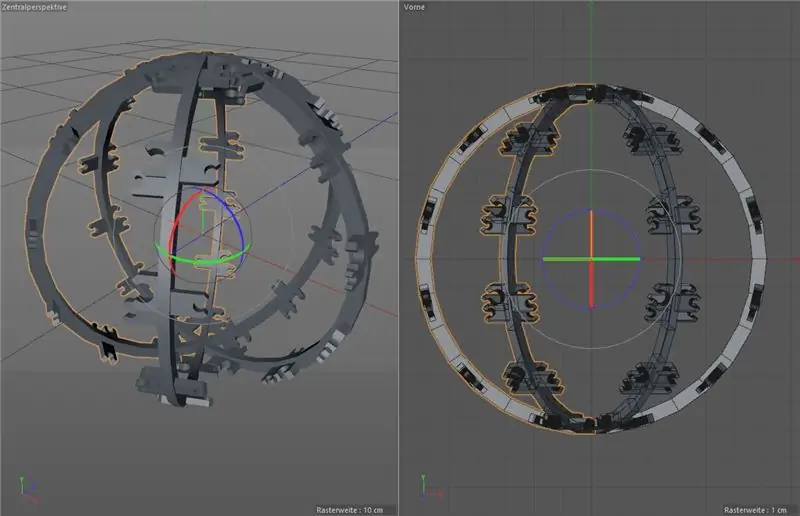
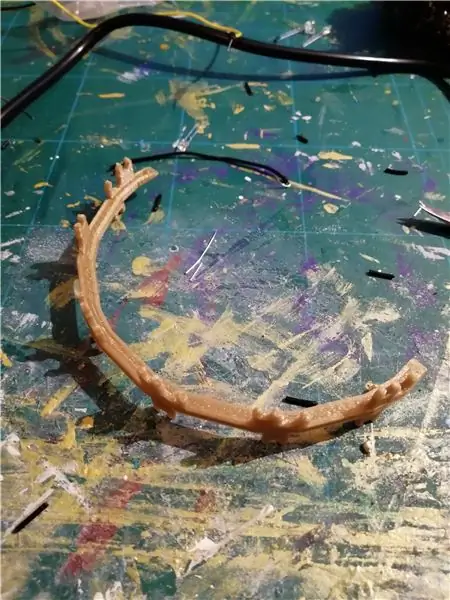
Lo siguiente que construiremos es el esqueleto de soporte.
Este esqueleto mantendrá todos los LED en su lugar y contendrá el resto de la electrónica. Tiene un diámetro exterior de 13cm, por lo que hay alrededor de 1,5cm de espacio entre el led y la carcasa, que rellenaremos con material difusor. El lector de RFID también tendrá que encajar fuera del esqueleto en el extremo, para esto hice un modelo 3D que consta de 6 costillas, con cada costilla con pequeños clips en el lado donde encaja el LED. Como puede ver, cada costilla tiene 18 clips, 6 para cada color.
Como todas las nervaduras son idénticas, puede imprimir una nervadura 6 veces. Ya puede continuar con el siguiente paso una vez que haya impreso una nervadura, para ahorrar tiempo mientras se imprime el resto.
Paso 4: cableado del LED



Ahora, conectaremos la nervadura individual.
Cada nervadura tiene 6 LED blancos en la fila central, 6 LED rojos en una de las filas exteriores y 6 LED azules en la otra fila exterior.
Pegue su LED en sus abrazaderas apropiadas, y asegúrese de alinear la polaridad del LED para que cada nervadura tenga un extremo positivo y uno negativo, alineados todos ellos también.
Primero, suelde cada uno de los tres superiores y coja los tres LED inferiores de cada fila para que estén conectados en serie. Después de eso, conecte ambos extremos positivos de una fila con un cable y ambos extremos negativos, de modo que ambas partes estén conectadas en paralelo..
repita para las 6 costillas.
Paso 5: Conexión de las costillas

Cuando haya terminado de cablear cada nervadura individual, es hora de conectar las nervaduras al paquete de baterías
Puede conectar los extremos positivos de todas las filas de LED azules y blancos directamente al cable de 9 V de su paquete de baterías.
Mi LED rojo tenía un voltaje ligeramente más bajo que mi otro LED, lo que significa que primero tuve que conectar todos los extremos positivos de sus filas y luego conectarlo al 9V con una resistencia. Si todos sus LED tienen el mismo voltaje, puede omitir este paso.
Paso 6: cableado del LED al Arduino
Ahora entran en juego los transistores.
Toma tu pequeña placa de pruebas y conecta todos los pines de tierra a la tierra de tu Arduino. Luego, conecta los pines digitales de tu arduino a los pines centrales de los transistores. Usé los pines 1 a 6 para el LED blanco, y los pines 7 y 8 para el rojo y el azul. Ahora puede conectar cada extremo negativo de sus filas de LED blancos a su respectivo transistor, asegúrese de no estropear el pedido. Luego, conecte los cables negativos azul y rojo a su respectivo transistor.
Paso 7: Conexión de los sensores
Ahora conectaremos los sensores.
El sensor de movimiento se conecta fácilmente, simplemente conecte su VCC al pin de 5V, Gound to Ground y SCL y SCA a los pines SCL y SCA de su placa
El lector RFID necesita más cables: (la izquierda es RFID, la derecha es Arduino)
- SDA -> 10
- SCK -> 13
- MOSI-> 11
- MISO-> 12
- IRQ no se utiliza
- GND -> GND
- RST -> 9
- 3,3 V -> 3,3 V
Asegúrese de que los cables del lector RFID sean lo suficientemente largos para que pueda estar fuera del esqueleto
Paso 8: ¡Tiempo de codificación
Ahora que hemos conectado todo, ¡es hora del código!
Para usar el lector RFID, necesitará esta biblioteca: https://github.com/miguelbalboa/rfid y la biblioteca SPI incorporada.
Para usar el sensor de movimiento, deberá usar la biblioteca Wire incorporada, ya que es un dispositivo IC2.
Si bien no pegaré todo mi código aquí, hablaré sobre algunas partes:
Para asignar una animación única a una etiqueta nfc específica, tengo las ID de cada etiqueta guardadas en una variable, de modo que cuando el lector RFID lee una etiqueta, compara su ID con las guardadas y, a través de una declaración if, pide la función de animación asignada.
El sensor de movimiento simplemente lee el valor de cualquier eje elegido, si el valor leído es positivo, las luces rojas se encienden y si es negativo, las luces azules se encienden.
Paso 9: cierre de la tapa y florituras finales
¡Ya casi hemos terminado!
Para terminar el proyecto, simplemente doble una bolsa de plástico en cada media esfera como material de difusión, coloque suavemente la bola interior en una mitad y cierre la otra mitad sobre ella. ¡Entonces has terminado!
Ahora tiene la opción de empaquetar sus etiquetas NFC como desee, puede pegarlas en páginas de un libro viejo y dejar que las páginas actúen como los hechizos que lee la bola, o como hice yo, imprimir algunas hojas de pergamino falsas, escriba o dibuje en ellos y pegue las pegatinas NFC en la parte trasera. ¡Tadaa, tienes todos tus hechizos listos!
¡Y con eso, hemos terminado nuestro proyecto!
Recomendado:
¡Usa hechizos para controlar tu computadora !: 7 pasos (con imágenes)

¡Usa hechizos para controlar tu computadora !: ¿Alguna vez has querido usar hechizos como Harry Potter? Con un poco de trabajo y algo de reconocimiento de voz, esto se puede dominar. Cosas que necesitas para este proyecto: Una computadora con Windows XP o VistaA micrófono ¡Un poco de tiempo y paciencia! Si te gustó este Instructabl
Hagamos una mini batidora con materiales reciclables: 6 pasos

Hagamos una mini batidora con materiales reciclables: Hola, soy Hilal. En este proyecto, hacemos nuestra batidora con materiales reciclados. Puedes batir fácilmente el huevo, la leche, el yogur y todos los líquidos que te vengan a la mente. ¡Incluso puedes hacer tu pastel con tu propia batidora! :) Hicimos yogur con frutas en el video:
Hagamos un robot andante con una lata de Coca-Cola en casa: 6 pasos (con imágenes)

Hagamos un robot andante con una lata de Coca-Cola en casa: ¡Hola a todos, soy Merve! Vamos a hacer un robot andando con una lata de Coca-Cola esta semana. * _ * ¡Empecemos! ** VOTE POR ESTE PROYECTO EN EL CONCURSO STICK IT
Hagamos una grabadora de video para TV digital: 4 pasos

Hagamos una grabadora de video de TV digital: hice esto y lo usé a veces, todas las partes son partes reutilizadas siempre que siga funcionando, dentro de la caja hay varias partes que construyen la grabadora, una fuente de alimentación de PC vieja, un USB para Conector de interfaz IDE, un disco duro IDE de 80 GB, un relé de 5 V y
¡Hagamos una aplicación de realidad aumentada para MEMES !: 8 pasos

¡Hagamos una aplicación de realidad aumentada para MEMES !: En este Instructable vamos a hacer una aplicación de realidad aumentada para Android e IOS en Unity3D que usa la API de Google para buscar memes. Vamos a utilizar la detección del plano de tierra de Vuforia en Unity, por lo que esta aplicación móvil funcionará para
